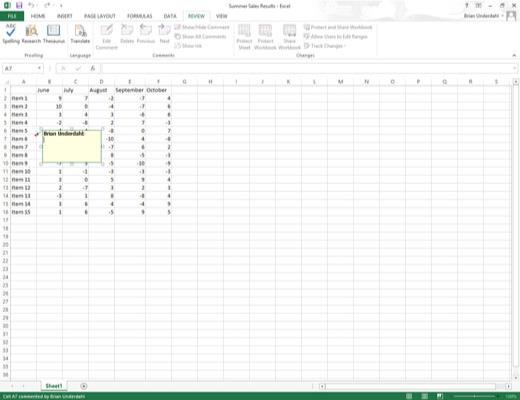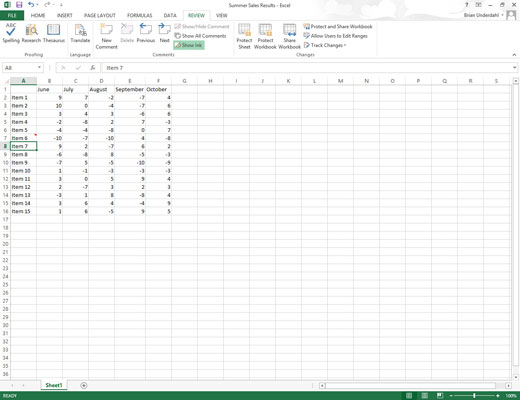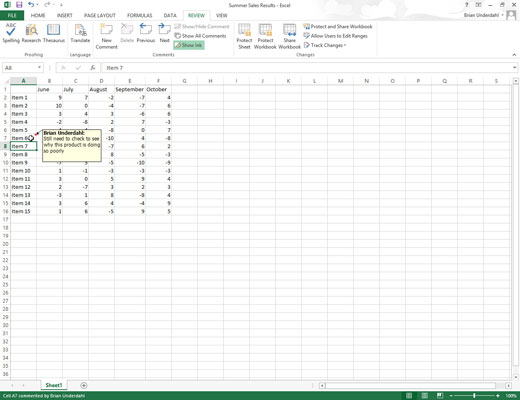Flytta cellpekaren till eller klicka på cellen som du vill lägga till kommentaren till.
Förutom att använda anteckningar för att påminna dig själv om något du har gjort eller som återstår att göra, kan du också använda en kommentar för att markera din nuvarande plats i ett stort kalkylblad. Du kan sedan använda kommentarens plats för att snabbt hitta din startplats nästa gång du arbetar med det arbetsbladet.
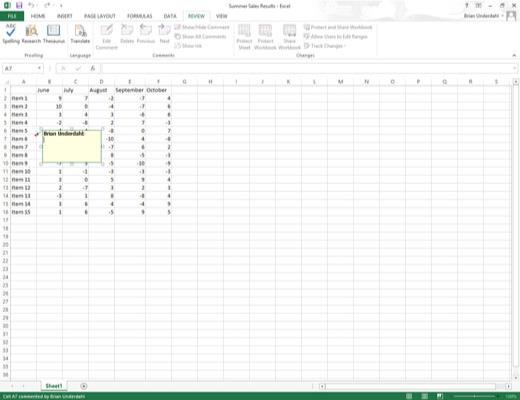
Klicka på kommandoknappen Ny kommentar på menyfliksområdet Granskning eller tryck på Alt+RC.
En ny textruta visas. Den här textrutan innehåller användarens namn som det visas i textrutan Användarnamn på fliken Allmänt i dialogrutan Excel-alternativ (Alt+FT) och insättningspunkten som finns i början av en ny rad precis under användarnamnet .
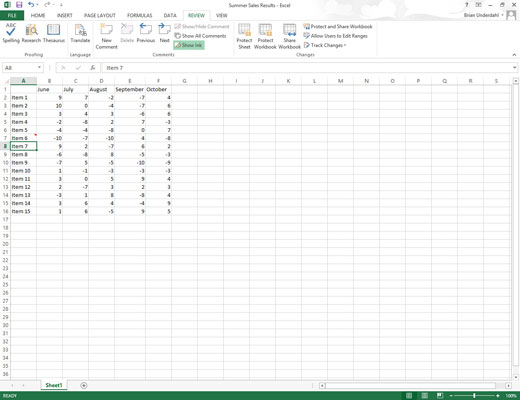
Skriv texten i din kommentar i textrutan som visas. När du har skrivit klart kommentarstexten klickar du någonstans på kalkylbladet utanför textrutan.
Excel markerar platsen för en kommentar i en cell genom att lägga till en liten triangel i det övre högra hörnet av cellen. (Denna triangulära indikator visas i rött på en färgskärm.)
Skriv texten i din kommentar i textrutan som visas. När du har skrivit klart kommentarstexten klickar du någonstans på kalkylbladet utanför textrutan.
Excel markerar platsen för en kommentar i en cell genom att lägga till en liten triangel i det övre högra hörnet av cellen. (Denna triangulära indikator visas i rött på en färgskärm.)
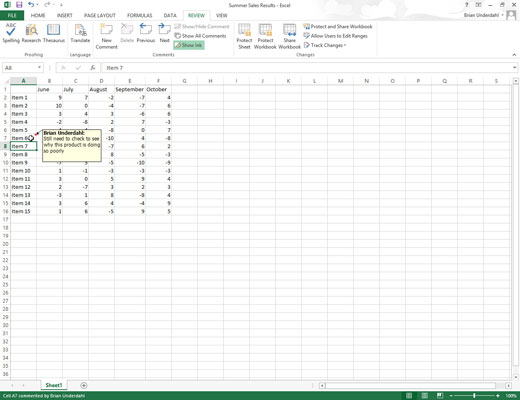
För att visa kommentaren i en cell, placera den tjocka vita korsmusen eller pekpekaren någonstans i cellen med anteckningsindikatorn.
Excel visar kommentaren i en popup-textruta med en pil som pekar på cellen.